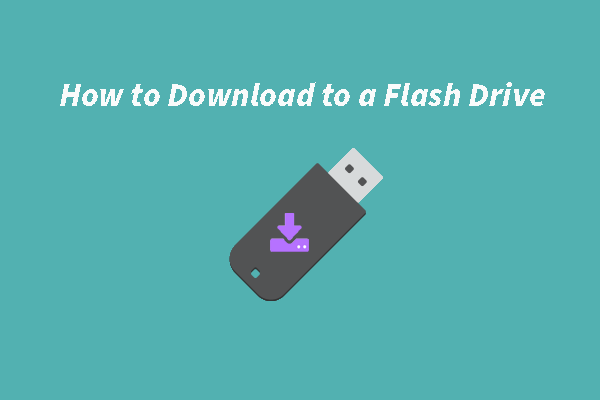Drive USB, juga dikenal sebagai flash drive atau thumb drive, telah menjadi alat yang sangat diperlukan untuk penyimpanan data portabel. Menyimpan file ke drive USB adalah cara sederhana dan efisien untuk membuat cadangan, mentransfer, dan membawa data penting.
Maka, Anda mungkin ingin mengetahui hal-hal ini:
- Bagaimana cara menyimpan file ke flashdisk?
- Bagaimana cara menyimpan gambar ke flashdisk?
- Bagaimana cara menyimpan sesuatu di flash drive?
Panduan ini akan memandu Anda melalui langkah-langkah untuk menyimpan file ke drive USB.
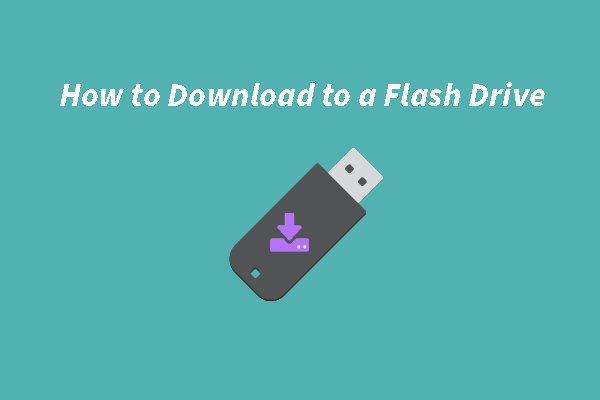
Panduan Komprehensif tentang Cara Mengunduh File ke Drive USB
Dalam postingan ini, kami akan menunjukkan cara mengunduh ke flash drive di Windows, Google Chrome, Edge, dan Firefox.
Baca selengkapnya
Bagaimana Cara Menyimpan File ke Flash Drive?
Langkah 1: Hubungkan Drive USB ke PC Anda
Mulailah dengan memasukkan drive USB ke port USB yang tersedia di komputer Anda. Pastikan drive terhubung dengan benar dan komputer mengenalinya. Biasanya Anda akan melihat notifikasi atau drive di file explorer.
Langkah 2: Buka File Explorer (Windows) atau Finder (Mac)
Navigasikan ke File Explorer Anda di Windows atau Finder di Mac untuk menemukan file yang ingin Anda simpan ke drive USB. Ini mungkin termasuk dokumen, foto, video, atau file lain yang ingin Anda transfer.
Langkah 3: Pilih File atau Buat Folder Baru
Berikut cara menyalin file ke flashdisk.
Pilih file atau folder yang ingin Anda simpan ke drive USB. Anda dapat memilih file satu per satu atau membuat folder baru di drive USB untuk mengatur data Anda. -Klik kanan pada item yang dipilih dan pilih mengutip pilihan
Langkah 4: Tempel File ke Drive USB
Sekarang saatnya menyimpan file ke drive USB.
Buka jendela yang menampilkan drive USB Anda di file explorer. Klik kanan pada jendela drive USB dan pilih Tambalan pilihan Ini akan menyalin file yang dipilih dari komputer Anda ke drive USB.
Langkah 5: Konfirmasi Transfer
Setelah proses penyalinan selesai, periksa kembali drive USB untuk memastikan file Anda berhasil ditransfer. Buka beberapa file untuk mengonfirmasi integritasnya dan pastikan file tersebut dapat diakses dari drive USB.
Langkah 6: Keluarkan Drive USB dengan aman
Sebelum melepaskan drive USB dari komputer Anda, sangat penting untuk mengeluarkannya dengan aman untuk mencegah kerusakan data. Klik kanan ikon drive USB di baki sistem (Windows) atau Finder (Mac) dan pilih mengeluarkan pilihan
Langkah 7: Penghapusan fisik
Setelah Anda mengeluarkan drive USB dengan aman, lepaskan secara fisik dari port USB di komputer Anda. Hal ini memastikan bahwa tidak ada risiko kehilangan atau kerusakan data selama proses penghapusan.
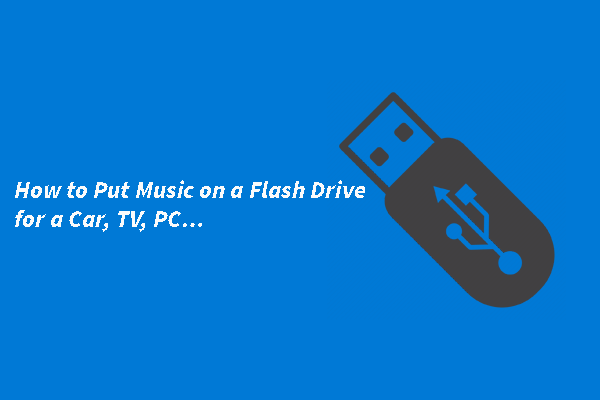
Panduan Langkah demi Langkah tentang Cara Memasukkan Musik ke Flash Drive
Posting ini memperkenalkan langkah-langkah mendetail tentang cara memasukkan musik ke flash drive untuk mobil, TV, komputer, dll.
Baca selengkapnya
Bagaimana Memulihkan Data dari Drive USB atau PC?
Drive USB dan PC dapat menyimpan file seperti foto, dokumen, video, audio, dan lainnya. Namun, Anda mungkin tidak sengaja menghapus beberapa file penting. Apakah mungkin memulihkan file yang hilang dan terhapus dari drive disk drive atau komputer?
Tentu saja ya. Anda dapat menggunakan perangkat lunak pemulihan data profesional seperti MiniTool Power Data Recovery untuk memulihkan file Anda. Ini adalah perangkat lunak pemulihan data gratis terbaik yang berfungsi di semua versi Windows.
Pemulihan Data Daya MiniTool GratisKlik untuk mengunduh100%Bersih & Aman
Alat pemulihan data ini dapat memulihkan data dari semua jenis perangkat penyimpanan data, termasuk hard drive komputer, SSD, drive flash USB, kartu memori, kartu SD, pen drive, CD/DVD, dan banyak lagi. Jika file yang hilang tidak ditimpa dengan data baru, alat ini dapat membantu Anda menemukan dan memulihkan file yang diperlukan.
![Bagaimana Cara Menyimpan File ke Flash Drive? Ini adalah Panduan lengkap 5 [Guide] Cara Melakukan Pemulihan Stik USB di PC Anda](https://images.minitool.com/minitool.com/images/uploads/2020/03/usb-stick-recovery-user-guide-thumbnail.jpg)
[Guide] Cara Melakukan Stik Pemulihan USB di PC Anda
Apakah pemulihan stik USB dapat dilakukan? Bagaimana Anda bisa mengatasi pemulihan drive USB dalam beberapa kasus? Artikel ini memberi tahu Anda semuanya.
Baca selengkapnya
kesimpulan
Menyimpan file ke drive USB adalah proses sederhana yang menawarkan solusi mudah dan portabel untuk penyimpanan data. Dengan mengikuti langkah-langkah ini, Anda dapat dengan mudah mentransfer dan mengakses file penting Anda dari satu perangkat ke perangkat lainnya. Baik Anda mencadangkan dokumen atau berbagi media, drive USB adalah alat serbaguna untuk mengatur data digital Anda.